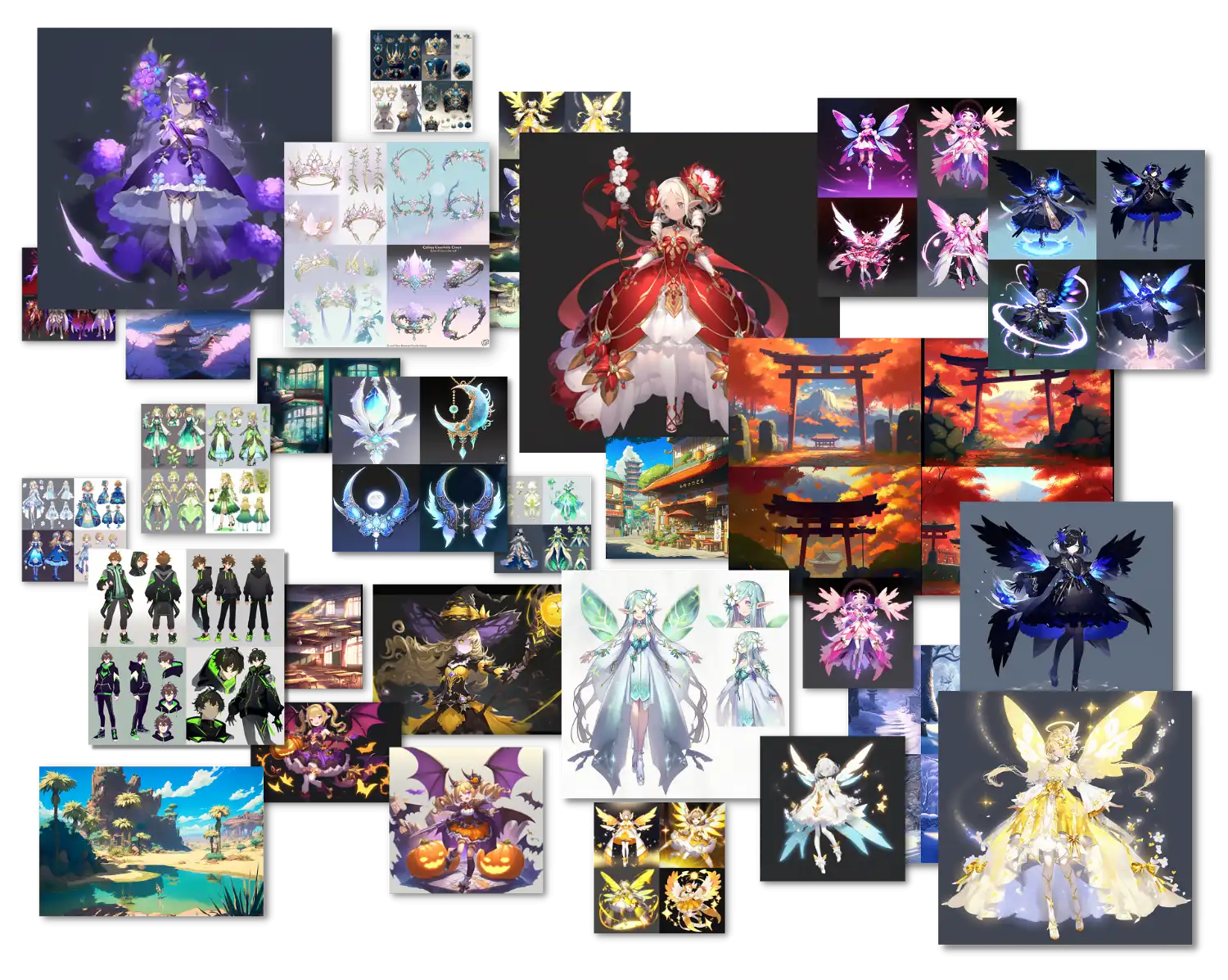如何用Midjourney创建头像,参考图,图生图使用方法
闲游今天给大家分享如何通过Midjourney来制作个人头像,首先我来给大家展示一下我自己刚刚做的成果,左边的是生图,右边是我通过Midjourney生成的迪士尼风格的头像,大家看一下对这个效果还满意不,欢迎在文章下方给我留言,我先讲解一下Midjourney制作头像的原理,一定要仔细看,因为这很重要,当你理解了原理,才会更容易明白教程操作的逻辑,定制个人头像必须要用到垫图,何为垫图,就是以图生图的意思,Midjourney机器人通过我上传的照片,进行加工产生我想要的风格照片,下面我们开始演示,请准备好你的板凳和瓜子,睁开你那炯炯有神的眼睛。
首先,我们第一步上传图片,打开我们的Midjourney(discord)网站,在对话框,看到加号,点击,点击上传文件,把我们需要用的原图上传到网站上,此时,我们点击回车,此时原图就已经上传到了网站中,然后我们放大图片,点击一下图片下面有一个在浏览器中打开,点击一下,此时这里是我们图片的网址,然后我们复制一下图片的网址,这个待会要用到的。
复制好网址以后,回到对话框,在对话框中输入/imagine,然后把我们刚刚复制的网址粘贴到对话框中,一定要记得按一下空格键,然后输入我们的关键词,关键词也就是我们对图片的描述,这里我已经准备好了关键词,我直接把它复制粘贴过去,然后接着按一下空格键,我输入--ar,再按一下空格键,输入图片比例1:1,此时再按一下空格键,我们输入—iw,然后再按空格键,输入1.5 ,我的文本框组成内容就是,首先是网址,然后空格,然后是关键词,关键词后面是图片比例,图片比例下面是图片相似程度的参数 --ar 1:1代表了图片比例,iw 1.5里面的iw意思是我的垫图和机器人生成的图片的相似程度的参数,这个参数的范围可以在0-2之间,数值越大,机器人的生成图和我们的垫图也就越相似。
然后按一下回车键发给机器人,机器人生成图片的时间可能要几分钟,我们稍等一下,此时我们的图片就已经生成并完成了,我们放大看一下,这里面一共四张图片,这里的U1、U2、U3、U4分别代表放大图1图2图4图4的意思,这里V1、V2、V3、V4的意思,以V1为例,就是生成以图1风格类似的4张图片,刷新的意思,是你觉得图片都不满意的话,点击刷新,Midjourney机器人就会重新给你制作4张图片,这里我放大U2,我把图片保存到本地电脑 ,下面我们来着重讲解一下绘图指令的构成,指令的格式不能错误,因为一旦格式错了,机器人是无法作图的,我们在输入/imagine之后,首先就是粘贴垫图的网址,如果你是多张图片,那多个网址都要粘贴上去,而且网址之间要有空格键,搞定完网址以后,下面输入关键词,关键词主要的组成就是外貌、衣服、装饰、动作、背景、风格。
举一个关键词例子,可爱女孩、22岁、穿着白色毛衣、一双大眼睛、在粉红色的卧室、在晴天、3D艺术、粘土材料、皮克斯风格,当然,关键词并没有一个标准的、统一的格式,当你掌握足够多的关键词运用后,其实是可以灵活运用去组合这些关键词的,搞定关键词以后,我们只需要确定一下图片的比例,格式是—ar,最后就是确定图片的相似度,格式是—iw,参数范围在0-2,数字越大,图片就越相似,在指令中,不同的内容之间要按空格键,关键词可以用逗号去隔开,而且我建议大家可以多收藏一下关键词指令,收藏的关键词越多,你做的图片的风格也会越多,最后我和大家分享一个可以获取关键词的小绝招。
我们来到Midjourney的官网,我们可以探索一下其他人做的成品图,我们点进去以后,我们可以在图片的下方看到他们用的关键词指令,其实我们可以把这些指令保存下来 等到我们下次用的时候,可以借用一下她们的指令,今天闲游的分享就到此结束!